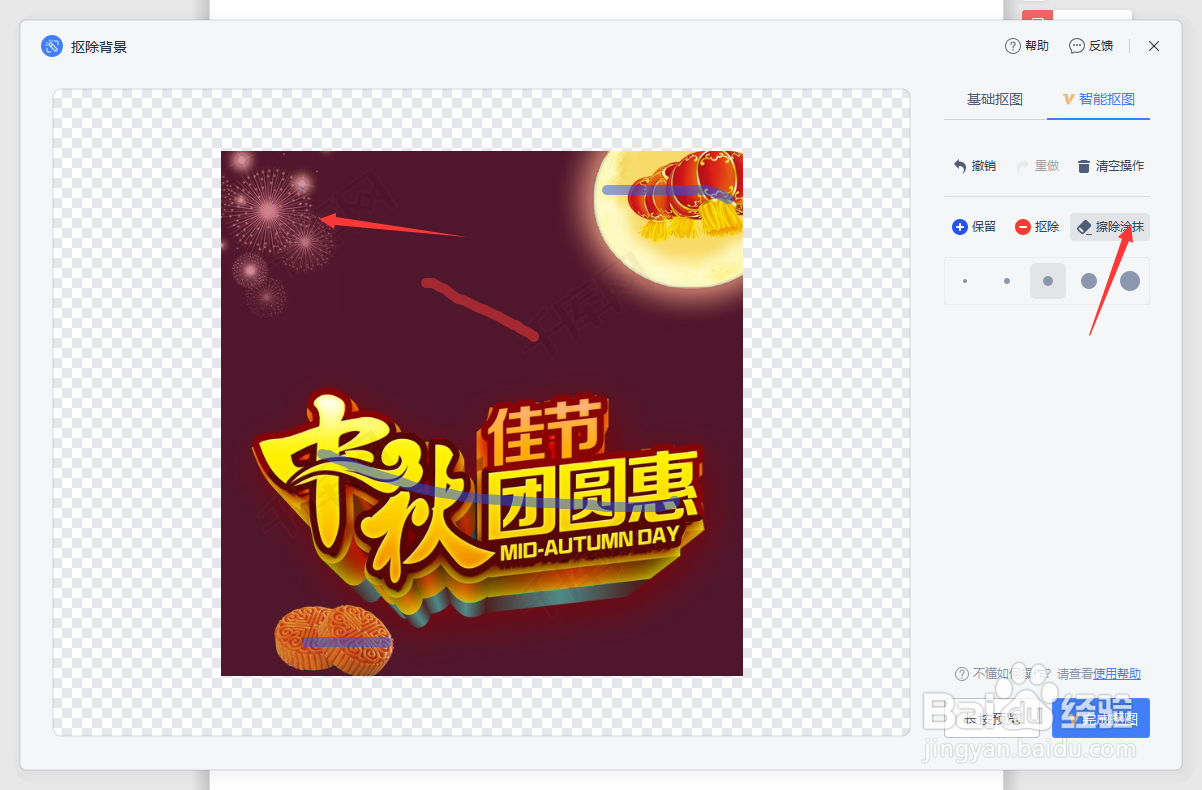1、首先,我们选中相应的图片,在“图片工具”功能区中点击“抠图背景”按钮。

2、从打开的“抠图背景”窗口中,切换到“基础 抠图”选项卡,直接点击“背景部分”即可自动完成抠图操作。

3、当然,我们也可以利用调整“抠图程度”进度条,实现更智能的抠图操作,同时按键盘空格键以查看抠图效果。

4、如果想实现更精细的抠图,也可以利用“智能抠图”功能来实现。如图所示,利用“保留”工具涂抹需要保留的区域。

5、利用“擦除”工具对想要删除的背景部分进行涂抹。

6、最后利用“擦除涂抹”工具对不需要的部分进行擦除,按空格键进行预览。点击“完成”按钮即可。